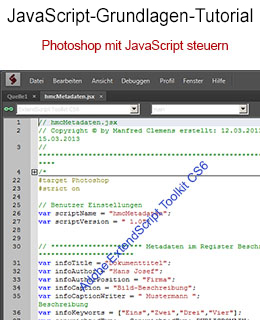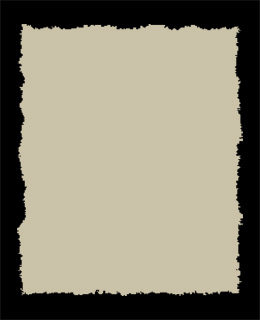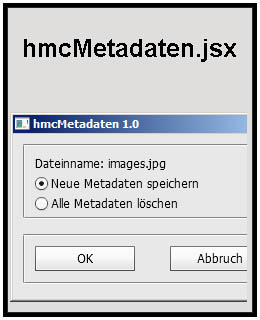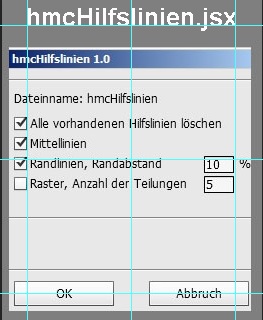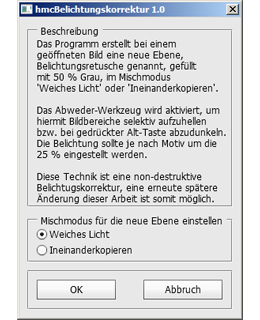Hier werden die von mir entwickelten S
krip
te
für das Betriebssystem Windows
® vorgestellt
, um
Photoshop
®CS mit JavaScript zu steuern.
Aktionen unter Photoshop sind ja bekannter als Skripte, aber Skripte haben wesentliche
Vorteile. Sie können z. B. auf Bedingungen reagieren, wenn es die Ausführung erfordert.
Beispiel: Liegt ein Bilddokument im Hoch- oder Querformat vor ...?
Wirklich produktiv wird man meiner Meinung jedoch erst dann, wenn Skripte die Arbeit
in Photoshop CS auf eine intelligente Art und Weise übernehmen.
Installation in Photoshop CS & Skriptaufruf:
Die entsprechende Datei 'Name.zip' herunterladen und entpacken danach
die entpackte Datei 'Name.jsx' in das Verzeichnis z. B.
c:\Programme\Adobe\Adobe Photoshop CS6\Presets\Scripts kopieren und
Photoshop neu starten, danach den Menübefehl Menü > Datei > Skripten >
'Name.jsx' aufrufen und anwenden. Die Skripte wurde mit ExtendScript Toolkit CS6
erstellt und getestet.
Photoshop CS mit JavaSript steuern
|
Image |
Dateiname
∙ Version ∙
Download ∙ Beschreibung |
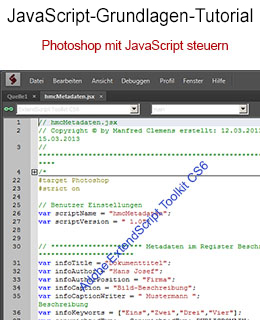 |
JS-Grundlagen-Tutorial
Download (250kB)
Dieses JavaScript-Grundlagen-Tutorial ist für Photoshop-CS-Nutzer gedacht,
die die Automatisierungstechnik mittels JavaScript auf eine produktivere
Stufe heben möchten. Programmierkenntnisse werden nicht vorausgesetzt, jedoch
Interesse und Lernbereitschaft sind selbstverständlich förderlich. Zunächst
erfahren Sie, welche Möglichkeiten es im Zusammenspiel mit Photoshop und
Programmiersprachen gibt, danach wird ein Basiskurs in JavaScript vermittelt,
s. d. Sie in die Lage versetzt werden eine eigene JavaScript-Datei zu erstellen
und in Photoshop CS anzuwenden. Den Abschluss bildet ein konkretes einfaches
Anwendungsbeispiel in JavaScript, das Schritt für Schritt erklärt wird.
Als Zugabe wird der komplette Quellcode dieses Beispiels als Downloaddatei
zur Verfügung gestellt.
|
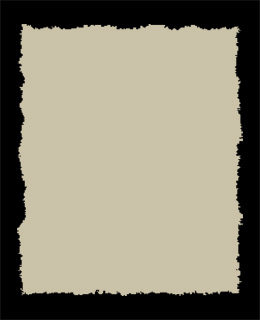 |
hmcBuettenrand.jsx, 1.1
Download (4kB)
Das Skript erstellt ein neues Dokument mit einem unregelmäßigen,
fasrig-ausgedünnten Dokumentenrand, der auch als Büttenrand bezeichnet
werden kann. Dieses Dokument kann man z. B. für alten Fotos, Ansichtskarten,
Urkunden oder anderen Papierprodukten verwenden.
Die schwarze Hintergrundebene dient nur zur besseren optischen Darstellung
des Büttenrandes und kann ggf. entfernt oder ausgeblendet werden.
Hinweis:
Die Kante und teilweise die Mitte des Büttenrandpapiers, kann mit dem
Nachbelichter-Werkzeug [O], mit einer Belichtung von ca. 25% und unterschiedlichen
Pinselgrößen leicht nachbelichtet werden, hierdurch entsteht der Eindruck eines
alten handgeschöpften Büttenpapiers.
|
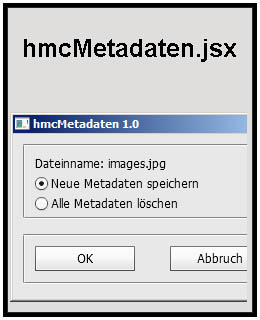 |
hmcMetadaten.jsx, 1.1
Download (4kB)
Das Programm speichert die Angaben, die in den Variablen 'Benutzer-Einstellungen'
definiert wurden, als Metadaten in das aktuell geöffnete Bilddokument.
Bei gewählter Option 'Alle Metadaten löschen' werden alle Metadaten entfernt,
auch die nur leseberechtigten Kameradaten. Diese Datenlöschung, wird durch die
Erstellung eines neuen Dokumentes realisiert. Die so neu erstellte Datei ohne
Matadaten, erhält im Dateinamen den Zusatz '_copy'. Bei einer PSD-Bilddokument
das aus mehreren Ebenen besteht, werden die Ebenen im neuen Dokument auf die
Hintergrundebene (flatten) reduziert.
|
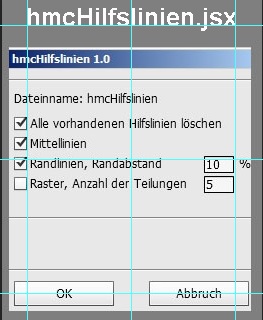 |
hmcHilfslinien.jsx, 1.0
Download (4kB)
Das Programm erstellt und löscht Hilfslinien in Photoshop CS
|
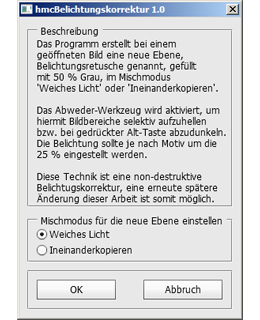 |
hmcBelichtungskorrektur.jsx, 1.0
Download (4kB)
Das Programm erstellt bei einem geöffneten Bild eine neue Ebene,
Belichtungsretusche genannt, gefüllt mit 50 % Grau, im Mischmodus
'Weiches Licht' oder 'Ineinanderkopieren'.
Das Abweder-Werkzeug wird aktiviert, um hiermit Bildbereiche selektiv aufzuhellen
bzw. bei gedrückter Alt-Taste abzudunkeln. Die Belichtung sollte je nach Motiv um
die 25 % eingestellt werden.
Diese Technik ist eine non-destruktive Belichtugskorrektur, eine erneute spätere
Änderung dieser Arbeit ist somit möglich.
|